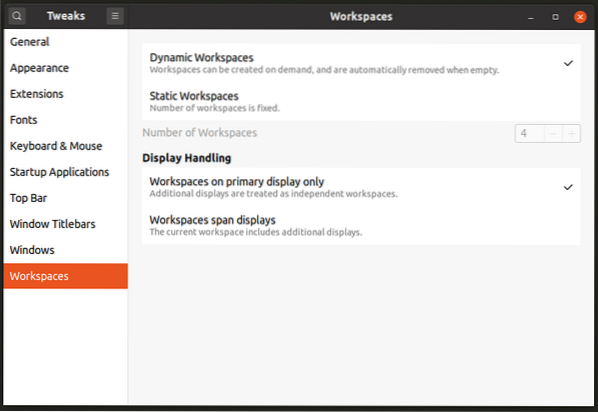Ha régóta használja a Linux disztribúciót GNOME alapú asztali környezettel, akkor tisztában kell lennie a GNOME 2 / GTK2 könyvtárak GNOME Shell / GTK3 rendszerre való átmenetével. A GNOME Shell megjelenésével számos hasznos beállítást eltávolítottak, elrejtettek vagy áthelyeztek a GNOME 2 alapú asztali környezetekben, ami megnehezítette az átlagos felhasználó számára a beállítások megtalálását. Ez a cikk a „GNOME Tweaks” vagy a „GNOME Tweak Tool” nevű eszközt tárgyalja, amely felfedi ezeknek a beállításoknak a végfelhasználók számára a GNOME Shell alapú Linux disztribúciókban, például az Ubuntuban. Ezek a beállítások általában nem érhetők el a fő rendszerbeállításokban (más néven GNOME Control Center).
Telepítse a GNOME Tweaks alkalmazást
Az alább megadott parancs végrehajtásával telepítheti a GNOME Tweaks alkalmazást az Ubuntuba:
$ sudo apt install gnome-tweaksA GNOME Tweaks telepíthető más GNOME Shell alapú Linux disztribúciókba a csomagkezelőtől. Egyes disztribúciókban a „GNOME Tweak Tool” néven találhatja meg.
A GNOME Tweaks alkalmazást elindíthatja az alkalmazásindítóból vagy az alább megadott parancs futtatásával:
$ gnome-tweaks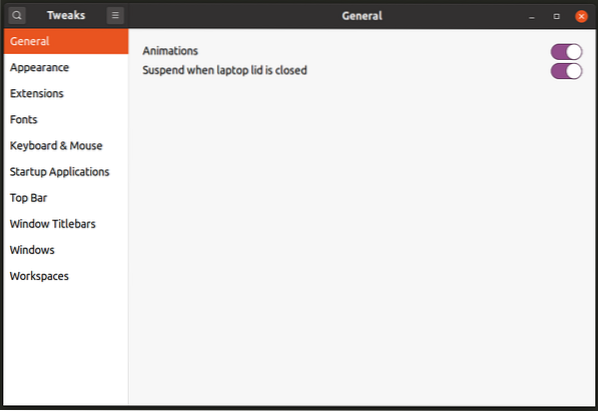
A felső panel testreszabása
A GNOME Shell a képernyő felső szélén elhelyezkedő panelből áll. Rendszertálca, tevékenység-indító és egy óra van a központban. Alapértelmezés szerint nem állnak rendelkezésre beállítások a felső panel elrendezésének vagy elemeinek testreszabásához. Azonban a GNOME Tweaks „Top Bar” szakaszában letilthatja a tevékenységek forró sarokindítóját, engedélyezheti a fennmaradó akkumulátor százalékos arányát és testreszabhatja az óra kisalkalmazások viselkedését, az alábbi képernyőkép szerint:
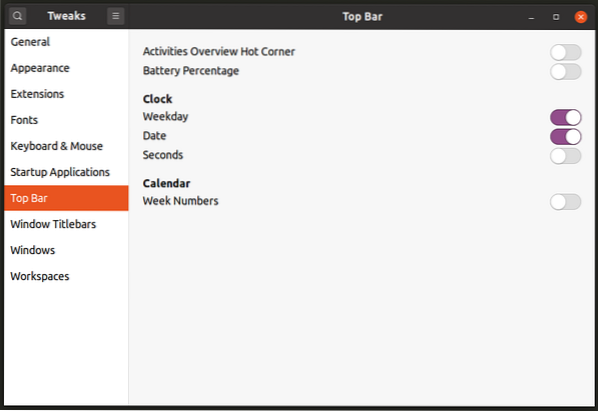
A GNOME Shell kiterjesztések kezelése
A GNOME Shell kiterjesztések hivatalos és harmadik féltől származó kiegészítők, amelyek kibővítik a GNOME Shell funkcionalitását. Ezeket a bővítményeket innen szerezheti be. Alapértelmezés szerint a kiterjesztés beállításai nem jelennek meg a GNOME Vezérlőközpontban. Kezelheti a kiterjesztéseket a GNOME Tweaks helyett, az alábbi képernyőkép szerint:
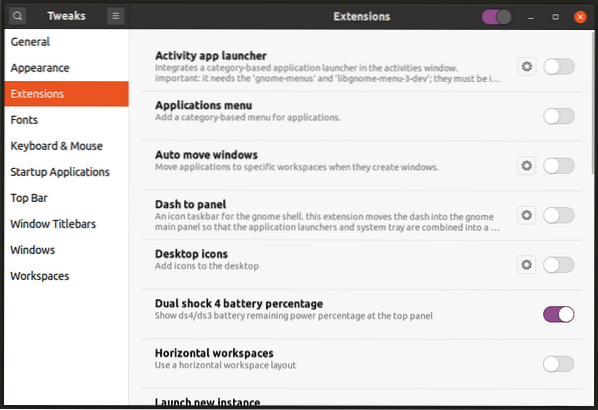
A GNOME Shell legújabb verziói mostantól tartalmaznak egy új „Extensions” alkalmazást is, amelyet az alkalmazásindítóból lehet elindítani a telepített kiterjesztések kezelésére.
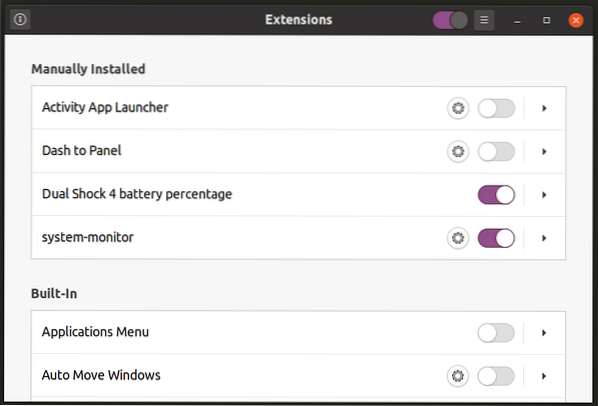
A munkaterületek beállításainak kezelése
A munkaterületek külön asztali területek, ahol a futó alkalmazásokat csoportosíthatja igényei szerint. Például csoportosíthat egy zenelejátszó alkalmazást és egy videolejátszó alkalmazást a média lejátszására szolgáló munkaterületre, vagy csoportosíthat egy szövegszerkesztő alkalmazást és egy terminálemulátort egy másik, az alkalmazások fejlesztésére szánt munkaterületen.
A GNOME Tweaks „Munkaterületek” szakaszába léphet az igény szerinti dinamikus munkaterületek vagy a rögzített számú munkaterület közötti váltáshoz. Azt is beállíthatja, hogy a munkaterületek csak az elsődleges vagy az összes csatlakoztatott kijelzőn jelenjenek meg.
Az Ablakkezelő viselkedésének módosítása
A GNOME Shell alapértelmezett ablakként a muttert és a kompozíciókezelőt tartalmazza. Megváltoztathatja a viselkedését a GNOME Tweaks „Windows” szakaszában. Csatolhat vagy leválaszthat modális párbeszédpaneleket, engedélyezheti vagy letilthatja az ablakok bepattanását és az élcsempézést, testreszabhatja az ablak fókusz viselkedését, megváltoztathatja a szuper műveleti kulcsot (általában a billentyűzetet a Windows ikonnal).
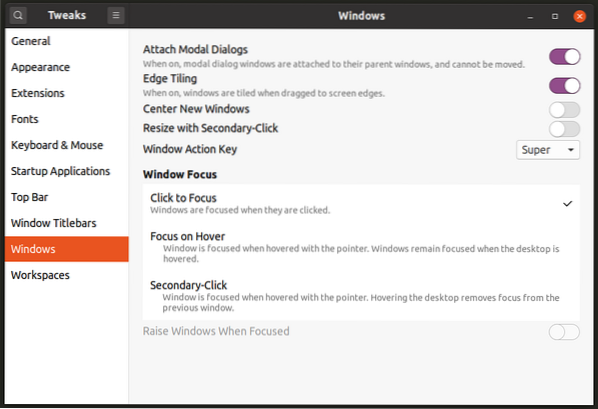
Az ablak címsorának viselkedésének testreszabása
A GNOME Tweaks „Ablak címsorai” szakasza lehetővé teszi a gombok minimalizálásának és maximalizálásának, valamint azok elhelyezésének átkapcsolását egy alkalmazásablakban. Megváltoztathatja az egérkattintások viselkedését a címsorokon és a hozzájuk rendelt különféle műveleteket.
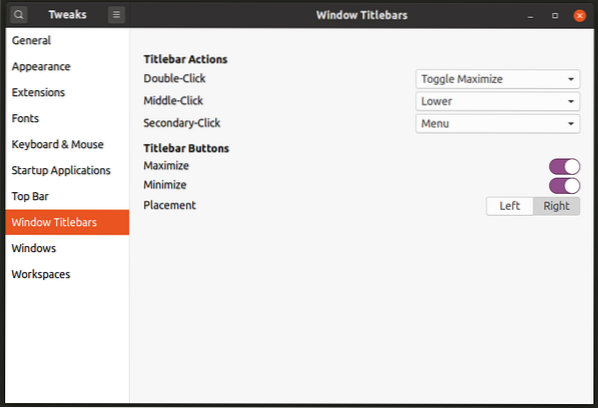
Indítóalkalmazások hozzáadása vagy eltávolítása
A GNOME Tweaks „Indítási alkalmazások” szakaszával hozzáadhat vagy eltávolíthat olyan alkalmazásokat, amelyek automatikusan elindulnak egy új újraindításkor vagy egy új bejelentkezési munkameneten.
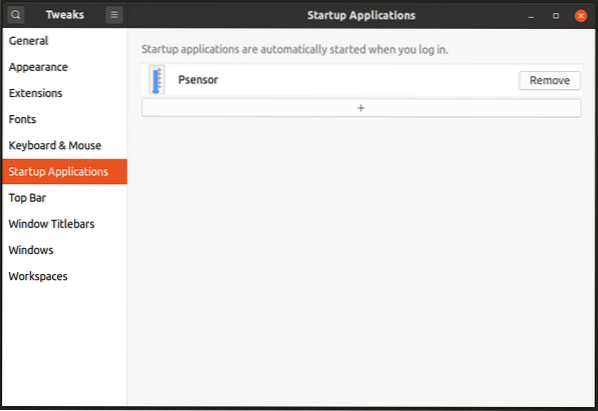
Ne feledje, hogy a GNOME Tweaks ezen szakasza nem engedélyezi egyedi parancsok megadását. Van még egy önálló alkalmazás, egyszerűen „Startup Applications” néven, amely egyedi parancsok meghatározására használható.
Az Input Devices beállításainak módosítása
A GNOME Tweaks „Billentyűzet és egér” szakasza felhasználható a rendszerhez csatlakoztatott különböző bemeneti források viselkedésének megváltoztatására. Megváltoztathatja a gyorsulás sebességét, az érintőpad viselkedését, és átválthat egyes akadálymentességi szolgáltatásokat.
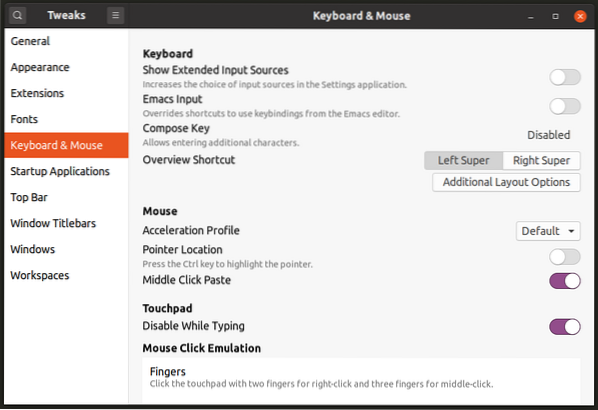
A betűtípus konfigurációjának módosítása
Mivel a betűkészletbeállítások nincsenek beépítve a rendszerbeállításokba, a betűtulajdonságok megváltoztatásának egyetlen módja a GNOME Tweaks „Betűtípusok” szakaszának használata. Itt módosíthatja a betűstílusokat, súlyukat és módosíthatja a megjelenítésüket a célzási, antialiazítási és méretezési beállítások megváltoztatásával.
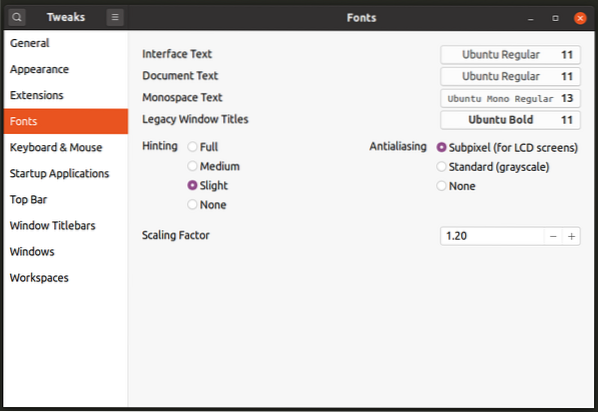
A rendszer témájának módosítása
A „Megjelenés” szakaszba lépve megváltoztathatja a GTK3 témát, a GNOME Shell témát, az ikon témát, a kurzor stílusát és a hangtémát. Ne feledje, hogy a GNOME Shell téma módosításához előfordulhat, hogy telepítenie kell az itt elérhető „Felhasználói témák” kiterjesztést.
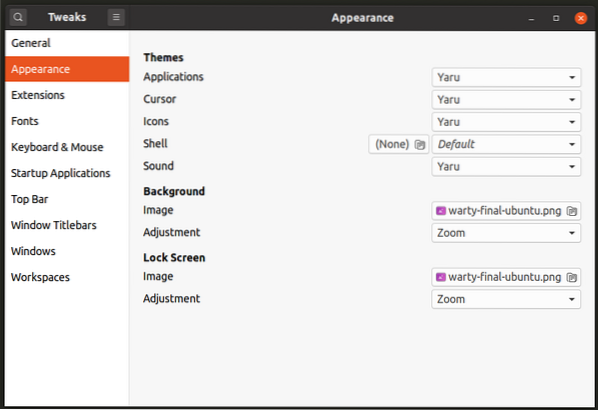
Egyéb beállitások
Végül az „Általános” részben módosíthat néhány további beállítást a rendszeranimációk engedélyezéséhez vagy letiltásához, vagy az akkumulátorral működő eszközök használatának megváltoztatásához.
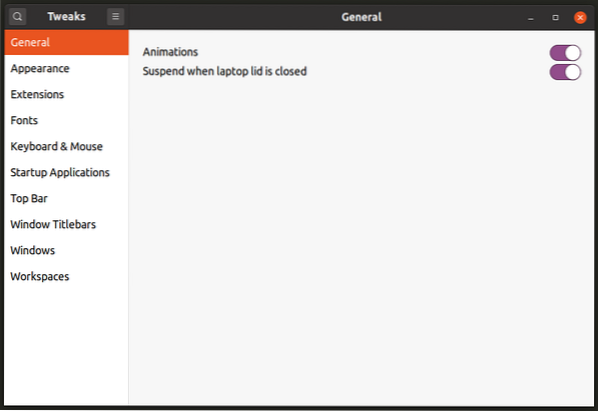
További speciális beállítások
Ha nem talál egy adott beállítást a GNOME Tweaks alkalmazásban, próbálkozzon a „Dconf Editor” használatával a speciális beállítások böngészéséhez. A Dconf Editor egy központi tárház az összes modern alkalmazás beállításainak kezelésére a GTK3 és a GNOME 3 alapján. Rendkívül hatékony eszköz, és egy rossz váltás vagy a beállítások egyéb megváltoztatása megzavarhatja a rendszert. Használat közben gondosan járkáljon, de ha tudja, mit csinál, ez egy elég átfogó eszköz a GNOME Shell alapú asztali környezetek szinte minden aspektusának megváltoztatásához.
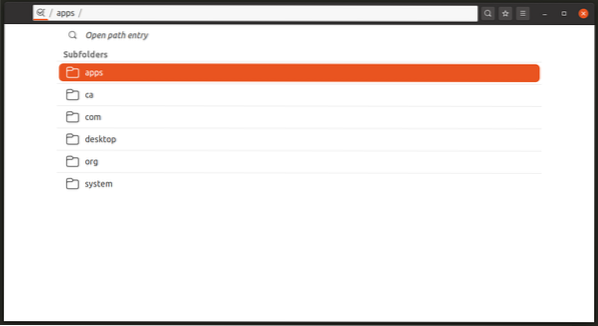
Az alábbi parancs végrehajtásával telepítheti a Dconf Editor alkalmazást az Ubuntuban:
$ sudo apt telepítse a dconf-editor programotA Dconf Editor más GNOME Shell alapú Linux disztribúciókba is telepíthető a csomagkezelőtől.
Következtetés
A GNOME Tweaks egy nagyon hasznos eszköz, ha néhány rejtett beállítást meg akar változtatni anélkül, hogy megkockáztatná a rendszer megszakadását. A GNOME Shellt először kipróbáló végfelhasználók nem biztos, hogy tudnak róla. A GNOME Shell-et alapértelmezett asztali környezetként használó Linux-disztribúcióknak alapértelmezés szerint előre telepíteniük kell a GNOME Tweaks alkalmazást.
 Phenquestions
Phenquestions